Heim >Software-Tutorial >Bürosoftware >Detaillierte Methode zum Erstellen sauberer Lückentext-Testbögen in Word
Detaillierte Methode zum Erstellen sauberer Lückentext-Testbögen in Word
- 王林nach vorne
- 2024-04-26 09:40:20723Durchsuche
So erstellen Sie ordentliche Testbögen zum Ausfüllen von Lücken in Word. Haben Sie genug von dem mühsamen Prozess, Testbögen zum Ausfüllen von Lücken manuell zu erstellen? Der PHP-Website-Editor für Chinesisch bietet Ihnen eine einfache Lösung, mit der Sie saubere und professionelle Lückentext-Testpapiere erstellen können. Diese Anleitung führt Sie Schritt für Schritt durch die effektive Erstellung von Lückenfüllfragen mithilfe der integrierten Funktionen von Word, darunter: Verwenden Sie Platzhalter zum Erstellen von Lücken. Einfügen von Textfeldern zum Eingeben von Antworten. Ausrichtungsoptionen für ein einheitliches Erscheinungsbild. Beginnen Sie jetzt mit dem Lesen Für detaillierte Anweisungen und zum Erstellen einer übersichtlichen Testarbeit zum Ausfüllen, die die Schüler beeindruckt.
1. Geben Sie den Titel der Testarbeit ein, gehen Sie zu Start – Absatz und wählen Sie Mittenausrichtung.
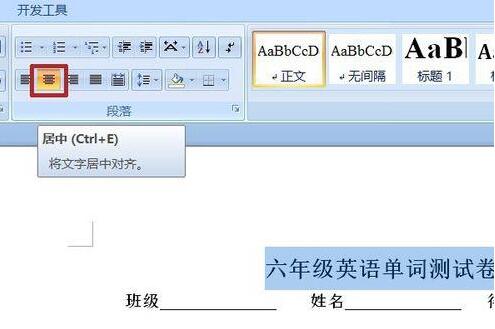
2. Der Titel ist die Tabelle, wählen Sie Einfügen – Tabelle – Tabelle einfügen.
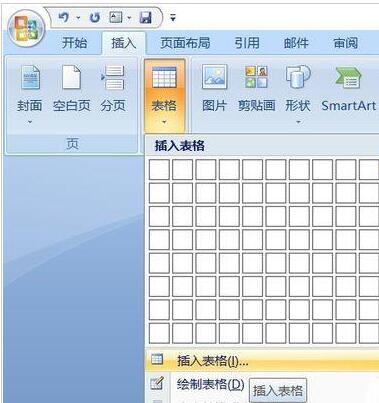
3. Stellen Sie im Popup-Panel die Anzahl der Zeilen und Spalten ein. Da es genau 100 sind, beträgt die Anzahl der Spalten 4 und die Anzahl der Zeilen 25. Wählen Sie für den automatischen Anpassungsvorgang [Anpassen]. die Tabelle entsprechend dem Fenster].
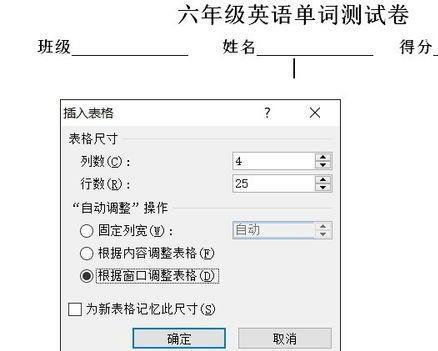
4. Die eingefügte Tabelle ist sehr klein. Ziehen Sie die letzte Zeile nach unten und wählen Sie dann [Zeilen verteilen] unter Tabellentools – Layout – Zellengröße.
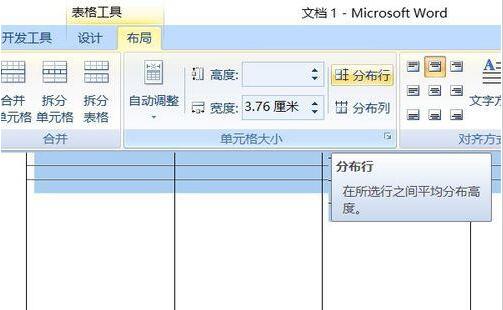
5. Die fertige Tabelle wird rechts positioniert. Wählen Sie im Layout „Automatisch anpassen“ – passen Sie die Tabelle automatisch an das Fenster an. Bewegen Sie den Tisch in die Mitte.
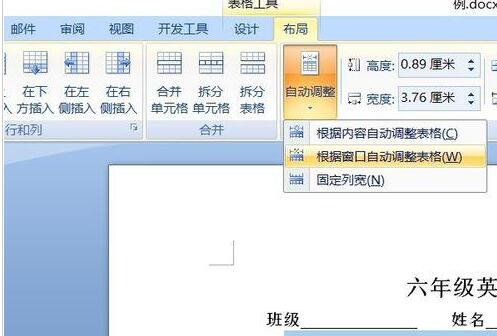
6. Die Tabelle dient nur zum Ausrichten des Textes, nicht zum Anzeigen der Tabelle. Entfernen Sie daher die Tabellenzeilen. Tabellentools – Design – Rand – Keine Randlinien.
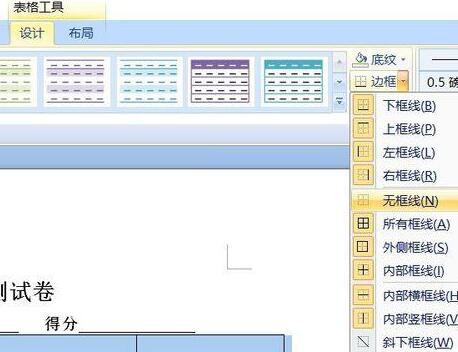
7. Wählen Sie für die Ausrichtung des Tabellentextes die Ausrichtung der unteren Enden.
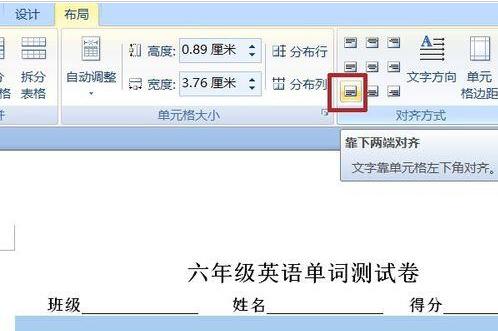
8. Vor jedem Wort steht eine Nummer: Start-Absatz-Nummer. Nach der Bestätigung erscheint die Nummer.
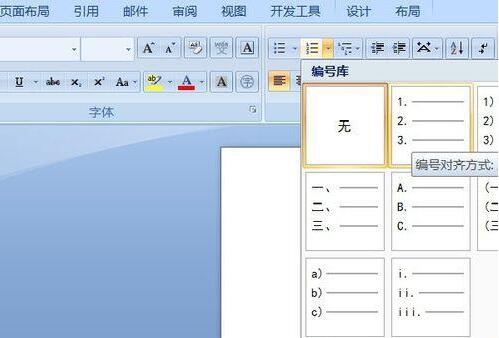
9. Geben Sie einfach den Text der Reihe nach ein. Drücken Sie die Tab-Taste, um zum nächsten Frame zu wechseln.
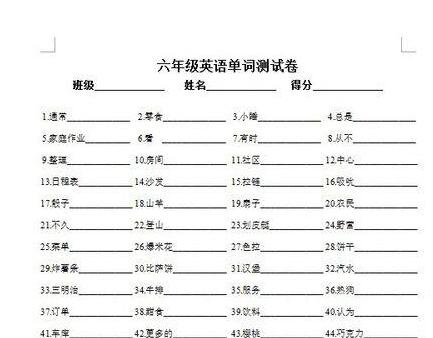
Das obige ist der detaillierte Inhalt vonDetaillierte Methode zum Erstellen sauberer Lückentext-Testbögen in Word. Für weitere Informationen folgen Sie bitte anderen verwandten Artikeln auf der PHP chinesischen Website!
In Verbindung stehende Artikel
Mehr sehen- Ausführliche Erklärung zum Öffnen und Lesen von CSV-Dateien
- Schritte und Vorsichtsmaßnahmen zum Öffnen und Verarbeiten von Dateien im CSV-Format
- Methoden und Tipps zum Öffnen von CSV-Dateien: Geeignet für eine Vielzahl von Software
- Eine Kurzanleitung zur CSV-Dateibearbeitung
- Erfahren Sie, wie Sie CSV-Dateien richtig öffnen und verwenden

